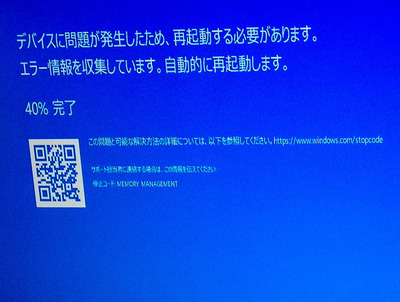CPUファンが回ったり止まったりを繰り返して立ち上がらない」
という相談を受けました。
そういった場合に、パソコン修理屋として作業する場合の順番をまとめてみました。
効率よく行わないと、時間ばかりかかってしまいますからね。
それから、以下の事を試す前に大事なハードディスクや
SSDのケーブルは抜いて作業をした方が良いと思います。
強制終了を何度も行うと、故障する危険があるからです。
この作業で正常に起動したならば、それはもう「ハードディスク・SSD」が原因の可能性大です。
以下に進むのではなく、交換やリカバリを考えてください。
※これからご説明いたします作業直前には、静電気には気を付けてください。
部品に触る前に棚などの金属に触って放電してください。
冬場は特に静電気で部品が故障してしまうことが起こりえます。
それでは、作業する順番ごとに説明させて頂きます。
① メモリを疑ってみる
複数枚のメモリがあるのであれば、片方ずつ抜いてみて様子を見る。
一枚だと起動するようであれば、抜いた方のメモリが故障している可能性が高い。
また、刺す場所も変えたり、掃除をして差し直したりしてみるのが良いです。
テスト用メモリがあれば、それでも試してみます。
メモリが原因であると判断できたならば、メモリ表面とソケット部の掃除をしてみましょう。
ホコリが付着する事でエラーが発生している事があるからです。
ホコリを取り除くだけで改善することもあります。改善しない場合は、メモリの交換をします。
※低い確率ですが、メモリは故障していないのに、メモリが原因であることもあります。
② パソコンのマザーボード周りのホコリ掃除をする
マザーボード自体やボード類にホコリがついている場合は、
それが原因で内部的にショートしている可能性があります。
ホコリを取り除くことで改善する場合があります。
ただし、ホコリを取り除いてもショートによってマザーボードが
故障している可能性もあります。ホコリを取り除くには「エアーダスター」がオススメです。
エアーダスターで吹き飛ばしたホコリを掃除機で吸い取ります。
※掃除中にパソコン内部のファンが回らないように注意してください。故障の原因になります。

③ CMOSクリアをしてみる
CMOSクリアとは、起動設定 (BIOS) を初期化する作業です。
複雑な設定をしている場合は、元の設定を確認してからの実行が必要です。
マザーボードのマニュアルには CMOS クリア方法が書かれています。
ほとんどの場合は、ジャンパーピンと言われるものをショートさせることで出来ます。
マニュアルが無い場合は、ネットで「マザーボードの型番 マニュアル」で
検索して方法を確かめながら行うと良いと思います。
もし分からない場合は、マザーボードについているボタン電池と
パソコンの電源コードを外して、しばらく放置 (1分以上) する事でもできる場合があります。
※できればボタン電池の交換を試してみる

④ 出来る限りのケーブルを抜いて確かめる
抜いても影響の無いケーブルを全て抜いてみるのが良いと思います。
ハードディスク、光学ドライブ、ケースファン、USBコネクタ等です。
ケーブルを抜いて改善したからといってケーブルが原因とは限りません。
電源に問題があり、全体の必要電力量が減る事で改善した可能性もあります。
改善した場合は、一つ一つケーブルを戻しながら特定しましょう。特定できたら、ケーブルを取り替えてチェックしてみましょう。
⑤ 電源BOXを交換してみる
用意ができるようであれば、別の電源BOXに変えてみるのが良いと思います。
交換で直ったからといって、電源の故障が原因とは限りません。
二次的なものの可能性もあります。ただ、電源を交換する事で改善する例は非常に多くなっています。

⑥ CPU を交換してみる or CPU を付け直してみる
一番難しいので後回しにしましたが、これまで行ってきたことで改善しない場合で
替えのCPUがあるようであれば、試してみるのも良いかもしれません。
ただし、CPUの故障が原因の可能性は非常に低いです。
また、CPUの交換はできなくても、取り外して付け直すだけでも改善することがあります。
それは「CPUグリス」が経年劣化して熱が伝わりづらくなったのが原因として考えられるからです。
CPU を取り外した場合は、古いグリスを取り除いて新しいグリスを塗る必要があります。
グリスの用意ができない場合は、この作業はしない方が良いです。
⑦ 上記の作業を行っても特定できない場合
これら全ての作業を行っても症状が改善しない事があります。
その時の原因は「マザーボードの故障」と、「複合した問題」が考えられます。
マザーボードが故障すると接続されている機器も一緒に故障することがあります。
また、マザーボードが原因として疑われる場合で、古いマザーボードなら修理を諦める決断も考えなければなりません。なぜなら、マザーボードは調達が非常に難しいのと、他の部品もダメージを受けているケースもあるからです。
「マザーボードを交換しても調子が悪かった」と、いうことが起こります。
残念ですがマザーボードらしいと思われたらデータだけ取り出し、新しく組み直す・リカバリ作業を考える必要がが出てきます。
それでも「マザーボード」の交換をして起動を考えているのではあれば、調達先は「ヤフオク」になると思います。なぜなら、購入して数年経過するだけで新品のマザーボードは入手が難しくなります。ヤフオクはレアな部品が一番入手しやすい市場と言えます。また、より状態の良いものを探す事も重要です。
パソコン修理屋として、ひととおりのチェックの流れをご紹介させて頂きました。
(2021/1/13 加筆・修正)
【このカテゴリーの最新記事】
-
no image
-
no image
-
no image